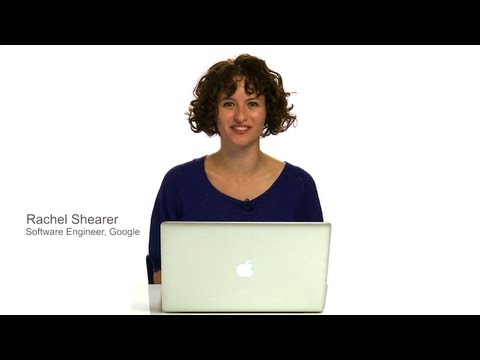2.9: Читач екрана ChromeVox
- Page ID
- 103539
Ми познайомимо вас із ChromeVox, читачем екрана, який ми будемо використовувати, на початку, тому у вас є багато можливостей практикувати його використання. Це буде ключовий інструмент, який використовується при аудиті доступності веб-контенту, і буде використовуватися в діяльності для цього підрозділу.
Для щоденного тестування читання екрана ChromeVox (особливо плагін ChromeVox для веб-браузера Chrome) є нашим вибором для читання екрана через його просту установку та конфігурацію, можливість роботи на комп'ютерних платформах та той факт, що він безкоштовний та відкритий вихідний код.
Технічні: Однією з причин, чому ChromeVox добре працює для тестування доступності, є його хороша підтримка ARIA. Ми розглянемо ARIA більш детально в розділі Інші стандарти доступності. ARIA все ще є відносно новою технологією, і станом на кінець 2019 року вона все ще підтримується непослідовно в доступних екранних читачах. При розробці для Інтернету використовуйте ARIA, оскільки вона призначена для використання, як задокументовано в специфікації ARIA, і протестуйте її за допомогою ChromeVox.
Ви все одно захочете протестувати за допомогою JAWS або, можливо, NVDA, оскільки вони, швидше за все, будуть використані сліпими користувачами. Однак ви можете виявити, що те, що працює в ChromeVox, не працює з іншими читачами екрана. Отже, на даний момент може знадобитися забезпечити обхідні шляхи при розробці користувацьких веб-елементів, щоб вони працювали в різних технологіях, з припущенням, що ці інші технології зрештою наздожене.
Хоча порівняно невелика кількість користувачів екранного читання в даний час використовують ChromeVox, це високоефективний інструмент для розробників при тестуванні веб-контенту. Також ChromeVox пристосований до роботи з елементами Google Drive, тому навіть для користувачів інших екранних рідерів ChromeVox може бути кращим при складанні Google Docs, Sheets і Slides.
Інструментарій: Відвідайте магазин Chrome під час використання веб-браузера Chrome, щоб встановити програму читання екрана ChromeVox. Це буде ключовим елементом вашого інструментарію.
Відео нижче допоможуть показати вам, як встановити і почати використовувати ChromeVox.
Відео: установка ChromeVox
Відео: Демо ChromeVox
© Відкрита онлайн-освіта Google. Випущено на умовах Стандартної ліцензії YouTube. Всі права захищені.
Тестування ChromeVox та пов'язані з ними ключові команди
* Клавіша-модифікатор ChromeVox (тобто Cvox) встановлюється в меню Налаштування Chrome > Розширення> Параметри ChromeVox, зазвичай встановлюється на Alt або Ctrl.
| Завдання | Опис завдання | Команда клавіатури |
|---|---|---|
| Читання за замовчуванням | Коли веб-сторінка завантажується, ChromeVox прочитає елемент, який фокусується на сторінці. Використовуйте клавіші зі стрілками Cvox + для читання вмісту. Слухайте розмовний вихід і відзначте будь-які невідповідності від того, що можна очікувати почути, виходячи з того, що видно на екрані. | Cvox + стрілки вгору і вниз |
| Навігація по вкладках | Коли сторінка завантажилася, натисніть клавішу Tab, щоб переміщатися по працездатному елементу сторінки, як-от посилань і форм. Прослухайте вихід, коли ці елементи знаходяться у фокусі, і зверніть увагу на будь-які елементи, які клікабельні, але не фокусуються за допомогою клавіатури. Також слухайте приховані елементи, такі як обхідні посилання або інші елементи, які не видно, але читаються вголос ChromeVox. | Tab, Shift Tab |
| Переміщатися по заголовках | Крок через всі заголовки на сторінці. Зверніть увагу, чи всі заголовки оголошені, як очікувалося. Зверніть увагу на оголошений рівень заголовка. Чи послідовні вони для створення семантичної структури (тобто вкладені в належному порядку)? | Cvox + L + H потім стрілки вгору/вниз |
| Навігація по визначних пам'ятках | Крок через орієнтири, ключові точки навігації на сторінці. Чи всі області сторінки містяться в цільовому регіоні? Зверніть увагу на будь-які відсутні орієнтири. | Cvox + L +; (крапка з комою) потім стрілки вгору/вниз |
| Список посилань | Перерахуйте посилання та переміщайтеся по ним за допомогою клавіш зі стрілками, слухайте осмисленість або слухайте контекст, коли посилання інакше безглузді. | Cvox + L + L потім стрілки вгору/вниз |
| Навігація по формах | Перейдіть до форм на сторінці, а потім натисніть клавіші Tab або F, щоб прослухати кожне з полів. Чи ефективно оголошені поля, включаючи обов'язкові поля? | Cvox + L + F потім стрілки вгору/вниз |
| Навігація по таблицях | Перейдіть до Таблиці на сторінці, натисніть клавішу Enter, щоб перейти до таблиці, натисніть клавіші зі стрілками вгору/вниз для послідовного переміщення по комірках (зліва направо, зверху вниз), натисніть Ctrl+Alt + стрілка для переходу до сусідніх комірок, натисніть Ctrl-Alt і 5 на цифровій панелі, щоб перерахувати заголовки стовпців та рядків, де це можливо. Зверніть увагу, чи читаються комірки заголовків чи ні. Чи оголошені мітки наборів полів, де це можливо? | Cvox + L+T потім стрілки вгору/вниз, потім Enter, щоб вибрати Таблиця Cvox + стрілка для переміщення всередині таблиці Cvox +TH оголосити заголовки |